手把手教你从微软官网上下载系统镜像【保持最新版】 |
您所在的位置:网站首页 › 微软官网 下载 › 手把手教你从微软官网上下载系统镜像【保持最新版】 |
手把手教你从微软官网上下载系统镜像【保持最新版】
|
文章目录前言一、家庭中文版/专业版总结前言 🥇个人主页:@MIKE笔记 🥈专栏:爱倒腾 如何从微软官网下载到全系列的系统镜像: 有人可能会说,都有镜像下载工具了,还有了解如何从微软官网直接下载镜像的必要吗? MIKE笔记认为,不仅要知其然,还要知其所以然,掌握这些电脑技巧,才能方便以后下载和使用。比如,哪天下载工具挂了怎么办?再比如,哪天你换了台电脑,没有下载工具怎么办?这个时候都需要手动来操作了。  在这里插入图片描述 在这里插入图片描述本文————为以后用到时以备不时之需 由于微软官网明面上只提供Media Creation Tool工具,而这个工具是在线安装Windows系统的工具,并不能得到ISO镜像。 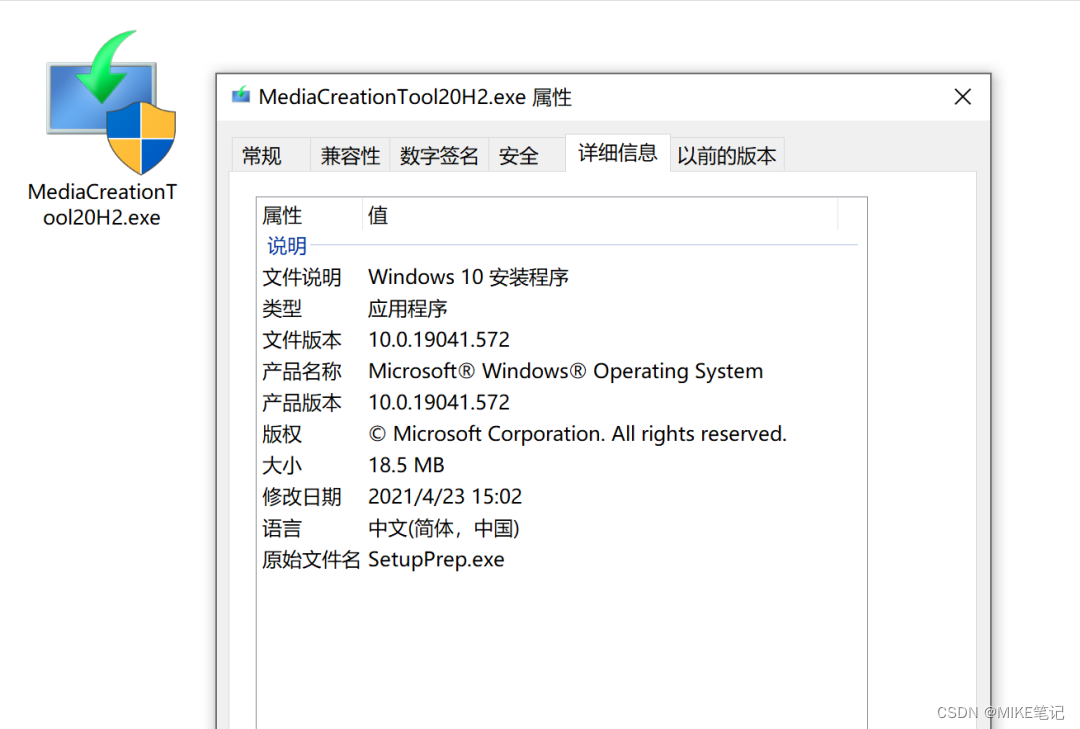 在这里插入图片描述 在这里插入图片描述今天要传授给大家的正是获取ISO镜像的小技巧。 本文介绍Windows 10家庭中文版/专业版的下载方法:  在这里插入图片描述一、家庭中文版/专业版 在这里插入图片描述一、家庭中文版/专业版下载地址:https://www.microsoft.com/zh-cn/software-download/windows10ISO/ 1、访问上面的链接,点击浏览器右上角三点按钮,依次点击更多工具-开发者工具 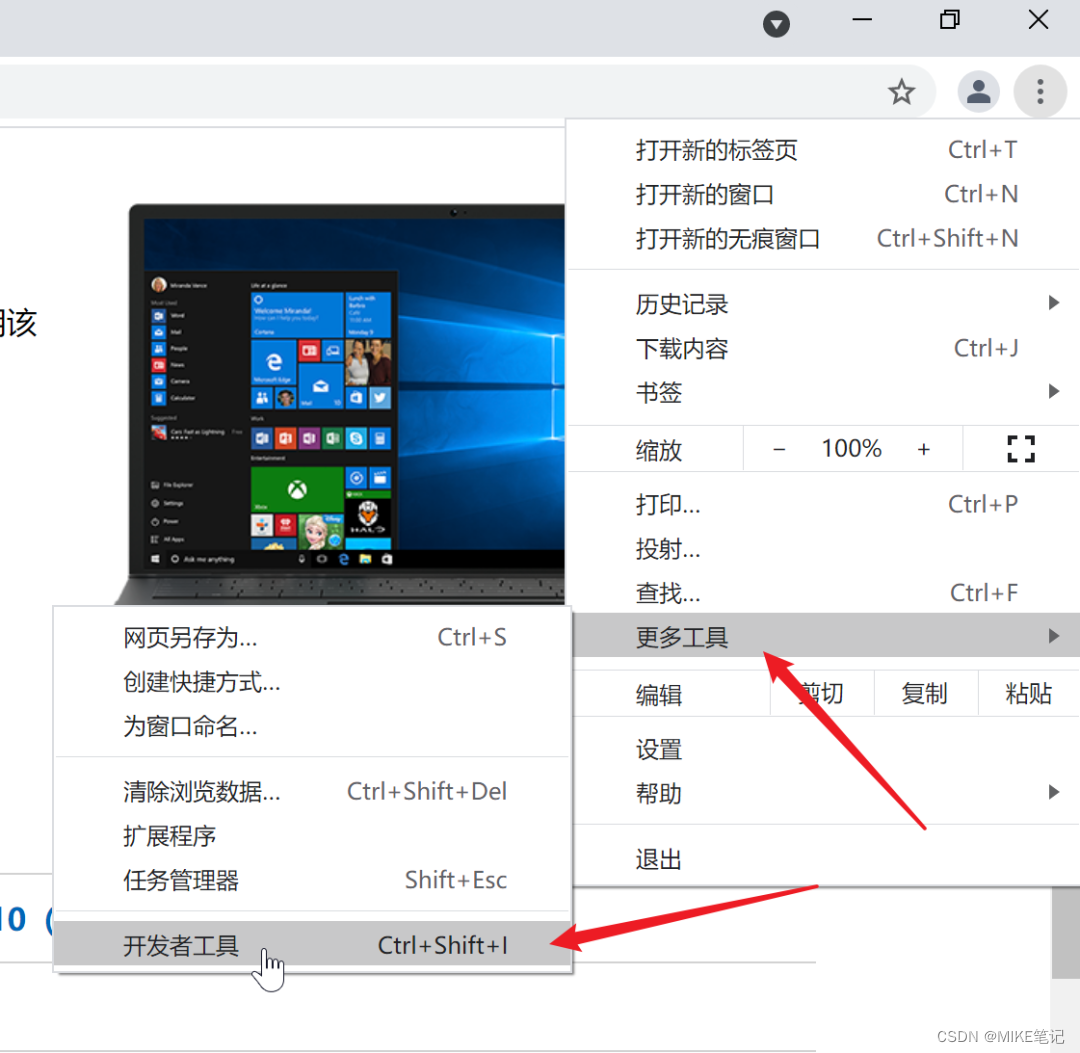 在这里插入图片描述 在这里插入图片描述2、在开发者工具里,点击右上角的三点,然后选择More tools-Network conditions 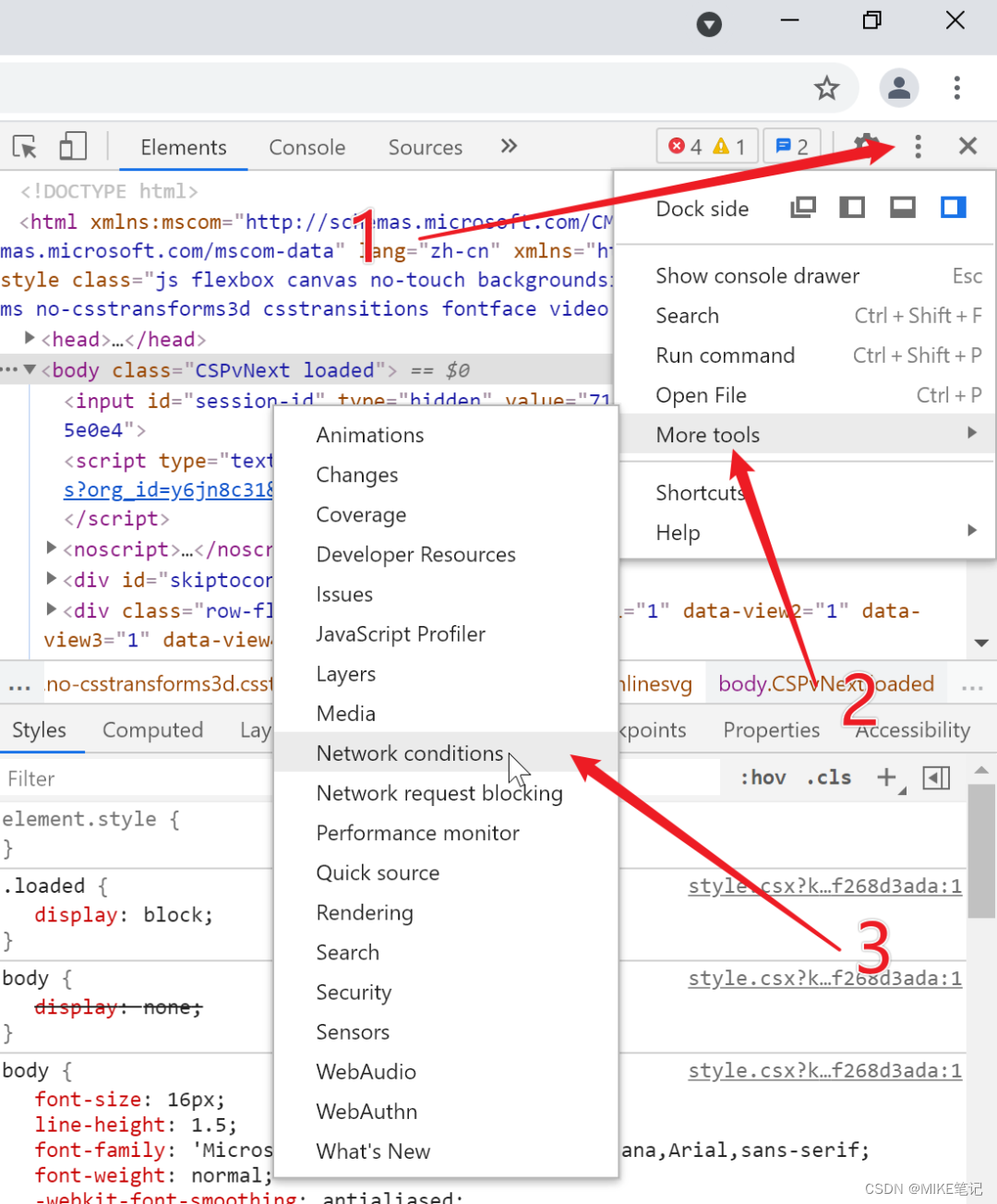 在这里插入图片描述 在这里插入图片描述3、紧接着,在开发者工具栏下方,即可看到Network conditions选项卡,取消勾选Select automatically 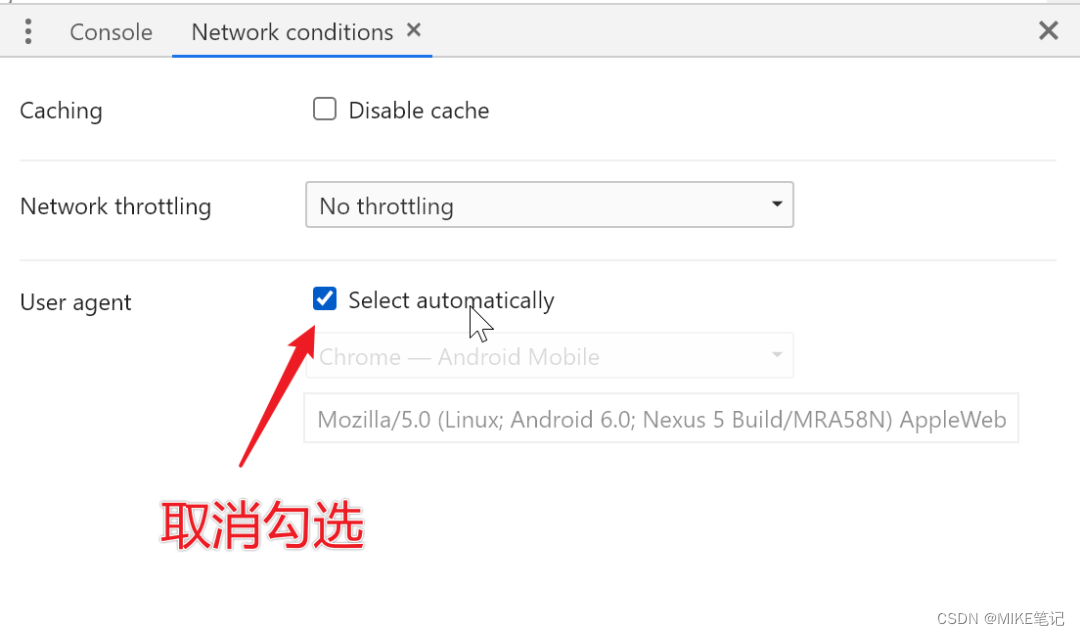 在这里插入图片描述 在这里插入图片描述4、从User agent里选择Chrome - Android mobile选项 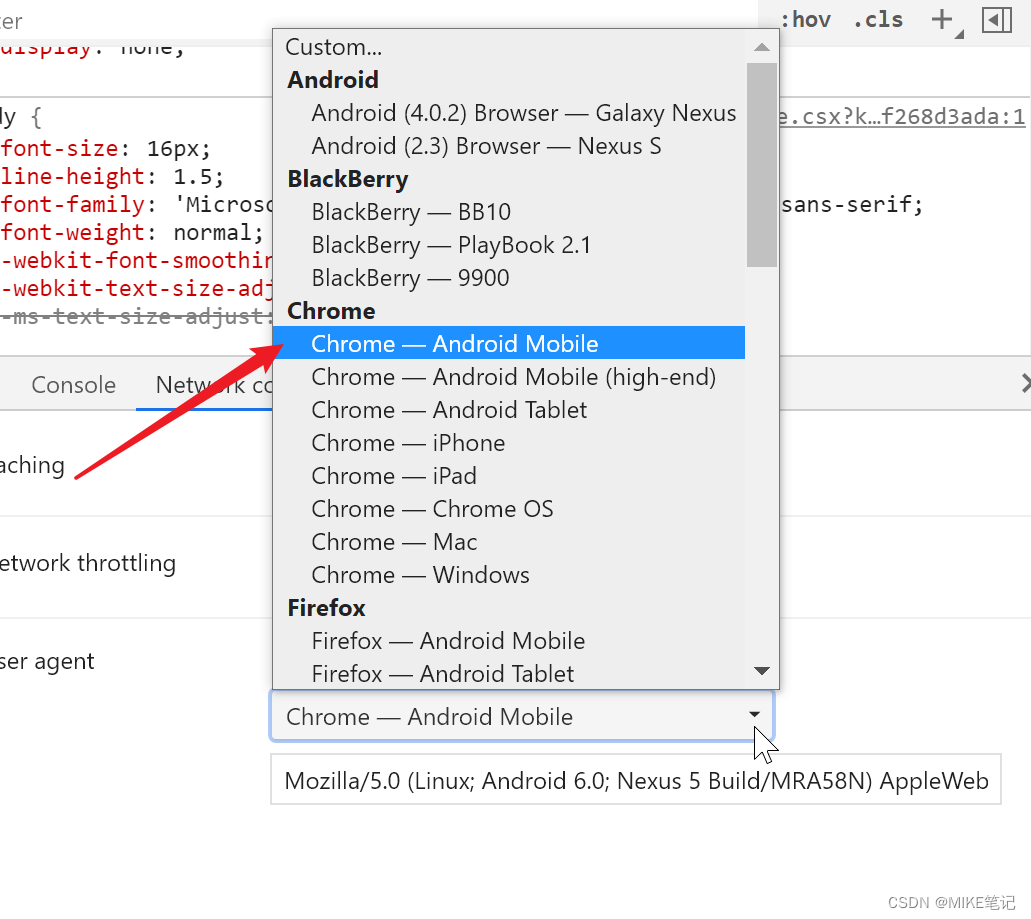 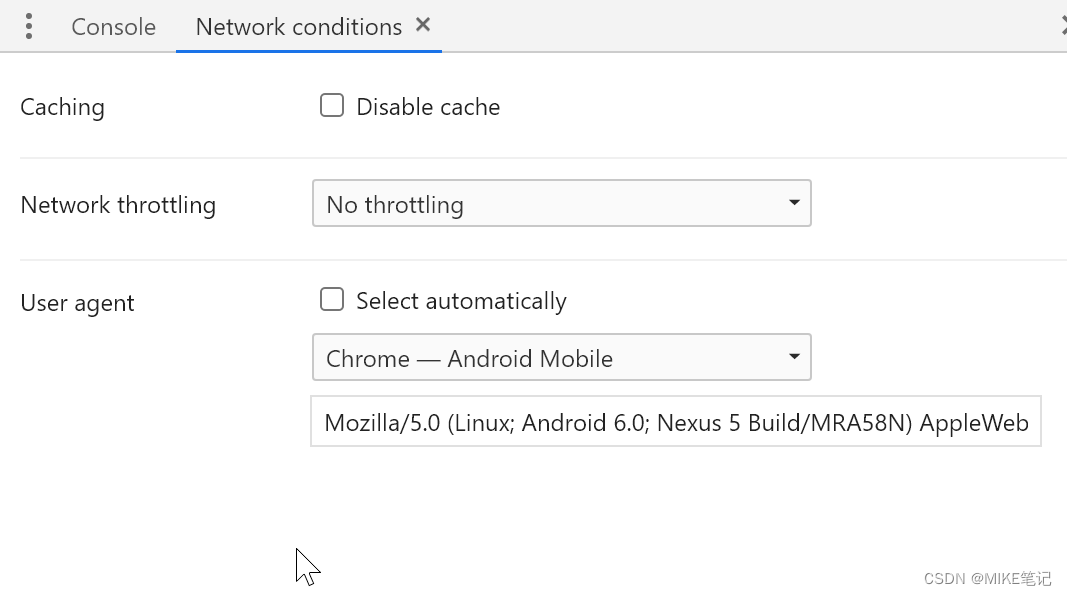 在这里插入图片描述 在这里插入图片描述5、保持开发者选项不要关闭,刷新页面 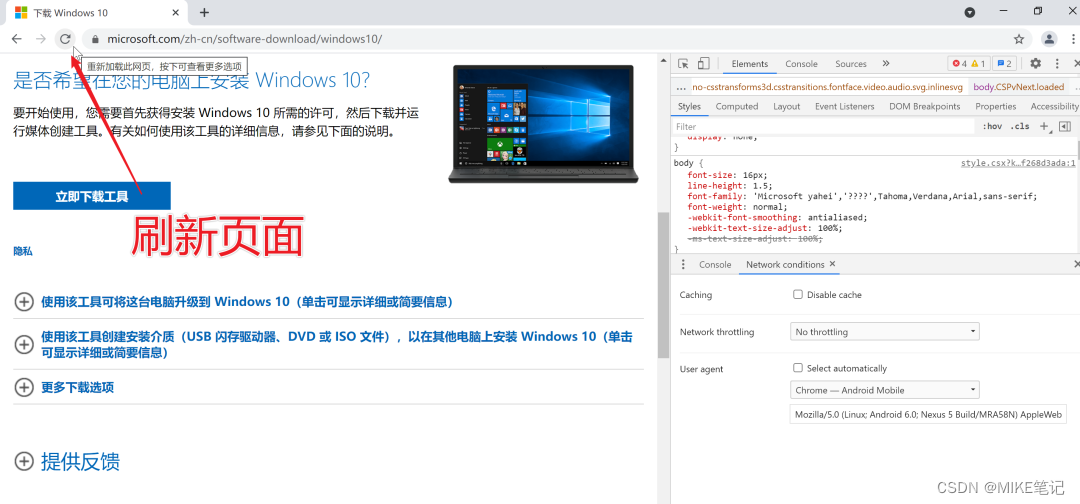 在这里插入图片描述 在这里插入图片描述6、这个时候,就能看到下载ISO镜像的新页面了 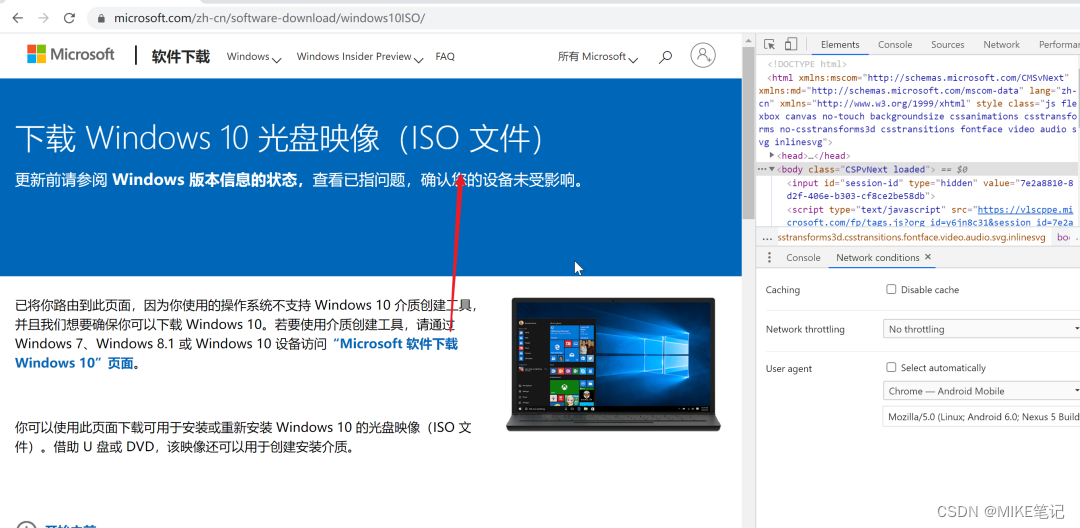 在这里插入图片描述 在这里插入图片描述7、拉到页面的稍下方,从「选择版本」里选择你需要下载的版本,专业版选择第一个“Windows 10”,家庭中文版选择第二个“Windows 10家庭中文版” 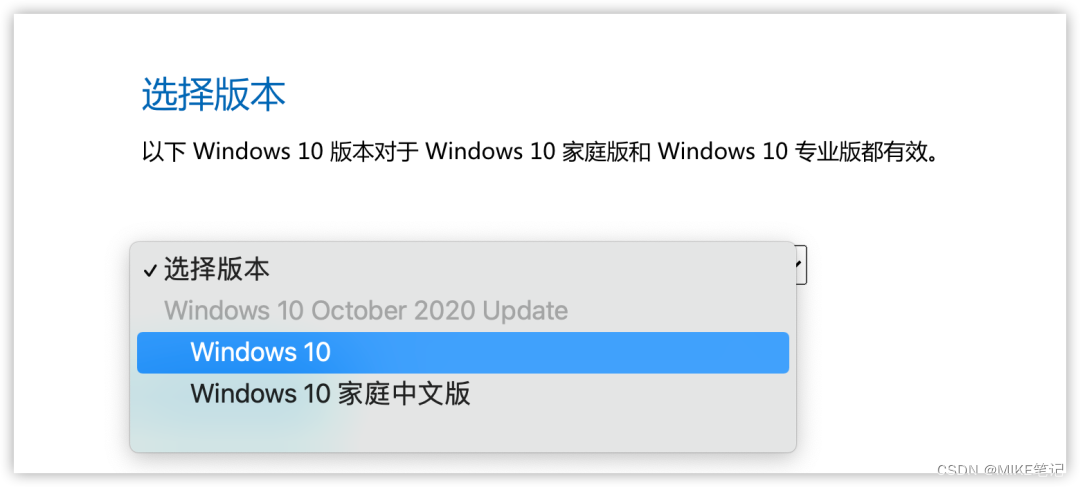 8、从「选择产品语言」里选择你需要的语言,支持几十种语言,都能选择,然后点击确认 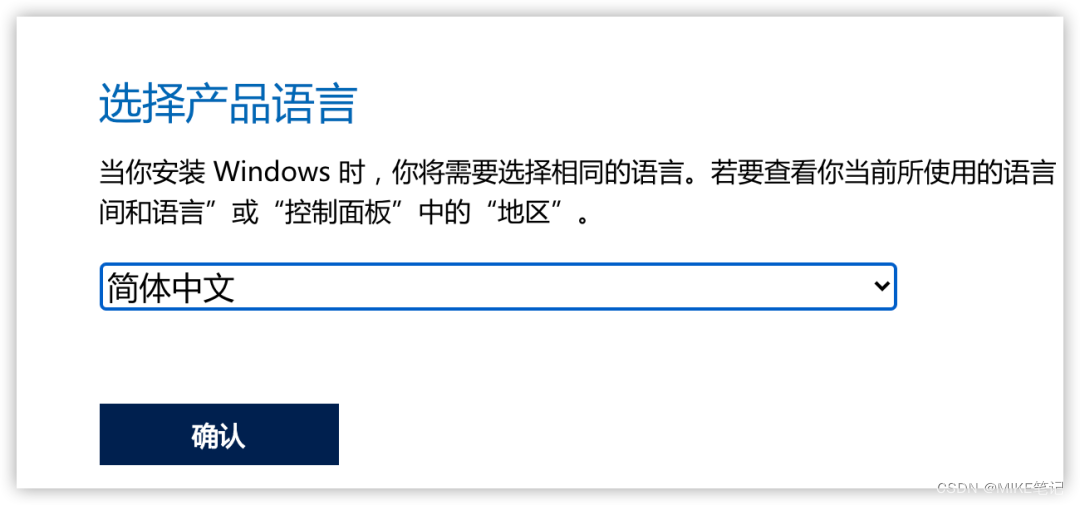 在这里插入图片描述 在这里插入图片描述9、点击「确认」之后,就可以显示32位和64位版本镜像的下载地址了,注意链接有效期仅24小时,所以拿到链接之后尽快下载。 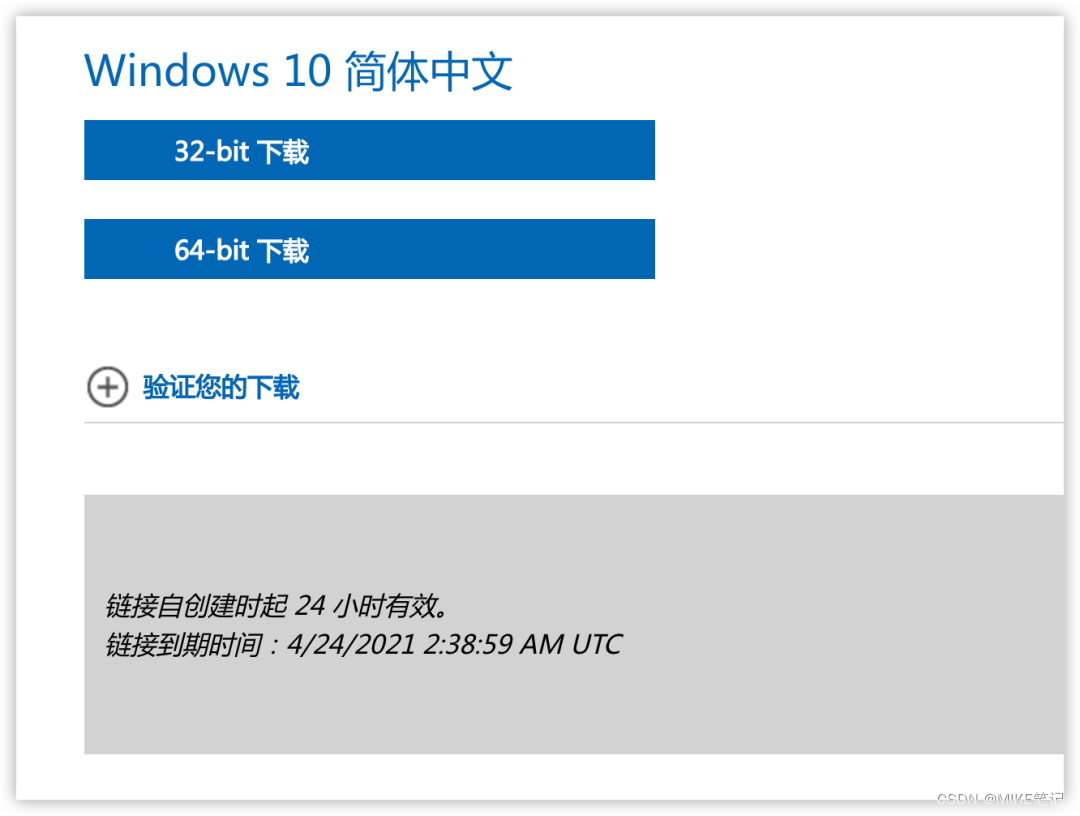 在这里插入图片描述 在这里插入图片描述10、点击「验证您的下载」按钮,就会显示各个版本镜像的哈希值,建议下载之后进行校验,避免出现镜像损坏,从而导致系统安装失败。 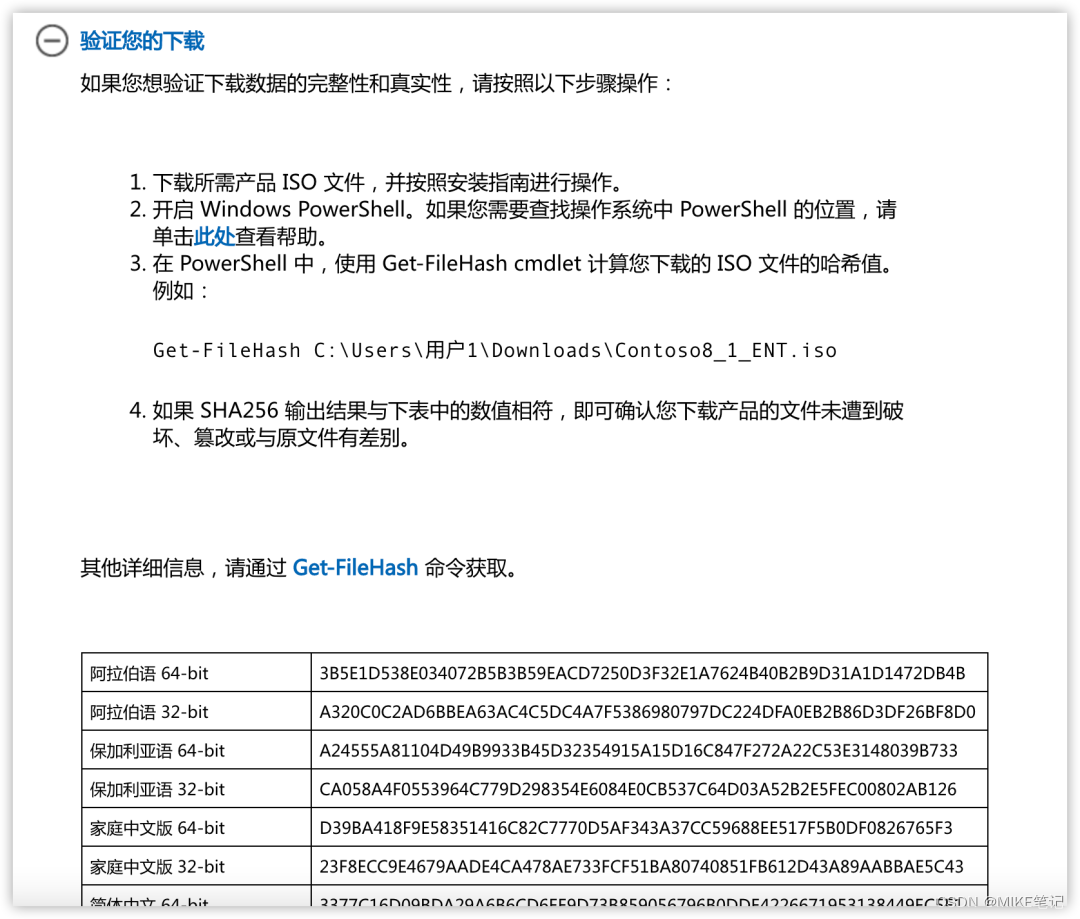 总结 总结本文提供的方法,可以下载以下Windows 10版本: 家庭/专业版下载地址:https://www.microsoft.com/zh-cn/software-download/windows10ISO/教育版下载地址:https://www.microsoft.com/zh-cn/software-download/vlacademicwindows10iso企业版下载地址:https://www.microsoft.com/zh-cn/evalcenter/evaluate-windows-10-enterprise预览版下载地址:https://www.microsoft.com/en-us/software-download/windowsinsiderpreviewiso 提醒:预览版不稳定,不建议用于日常工作:采用这种方法下载的镜像,一则是镜像始终是最新版本,二则是安全可靠。 建议大家收藏本文,在需要的时候,随时可以找到下载方法和下载链接。 |
【本文地址】
今日新闻 |
推荐新闻 |